デジタルでイラストを描く方にとって欠かせないのがCLIP STUDIO PAINT(クリスタ)。
「購入したいけど、PROとEXどっちを選べばいいの?」と迷っている方は多いのではないでしょうか?
CLIP STUDIO PAINT PROとCLIP STUDIO PAINT EXでは価格もかなり違うので、できるだけ詳細な違いを把握してから購入に踏み切りたいですよね。

今回はそんな方のために、クリスタPROとクリスタEXの違いを徹底解説します!
\ デジタルでイラスト描くならコレ! /
CLIP STUDIO PAINT PROとEXの違いは?
CLIP STUDIO PAINT PRO
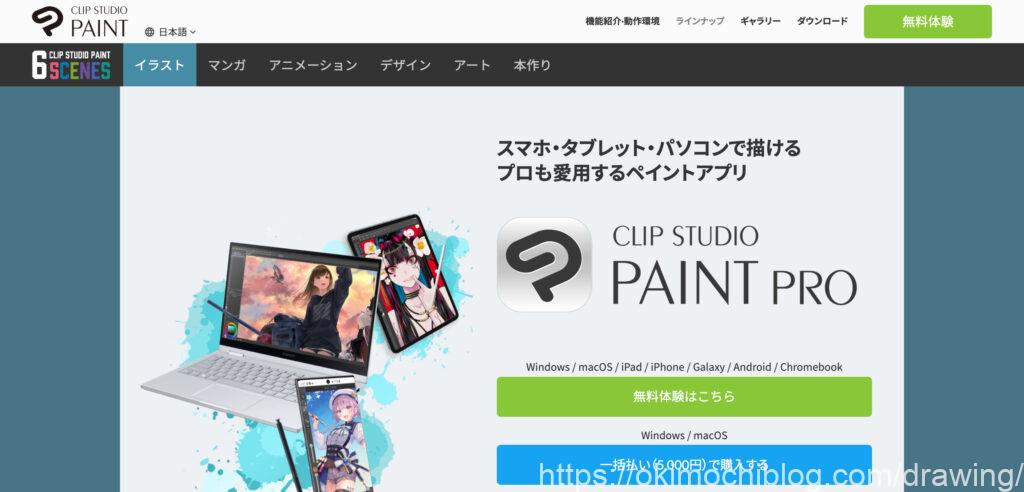
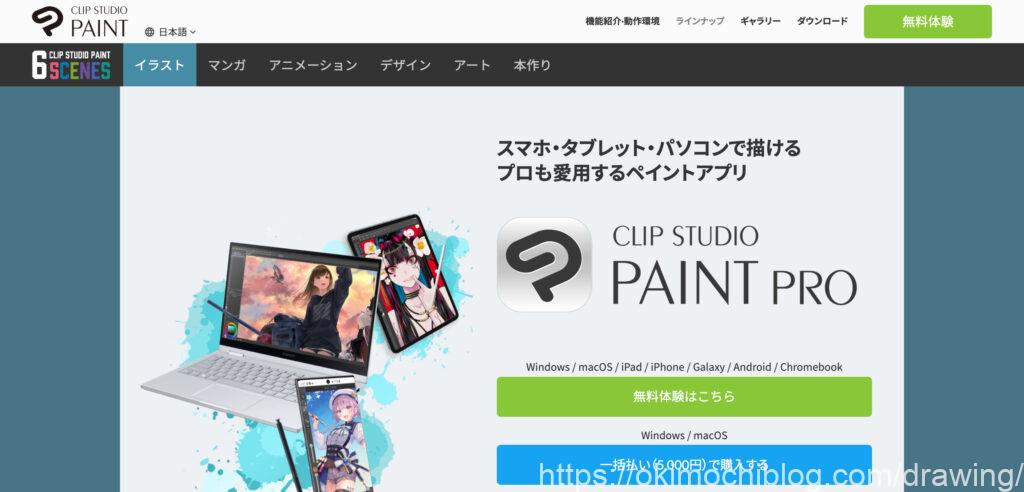
| 製品名 | CLIP STUDIO PAINT PRO |
| 機能 | イラスト |
| 価格 | 一括払い 5,000円 |
\ イラスト描くなら! /
CLIP STUDIO PAINT EX
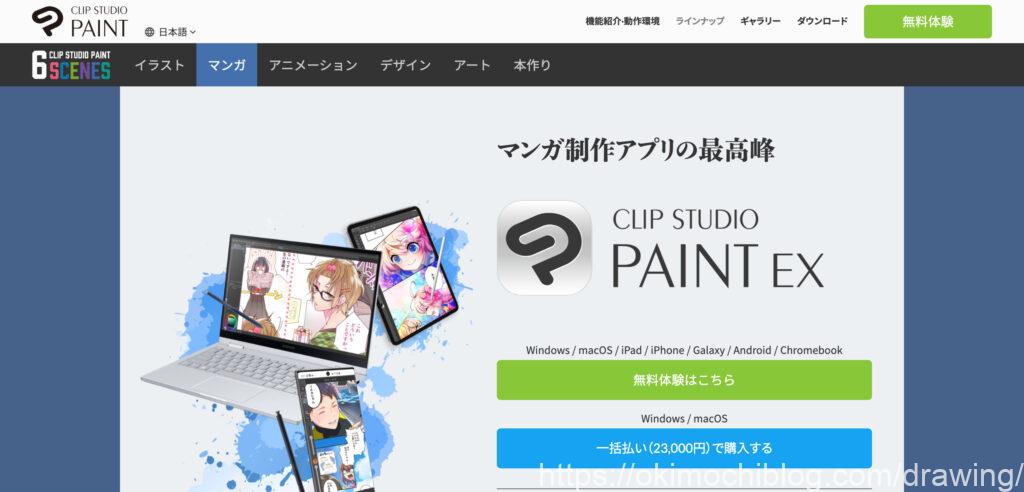
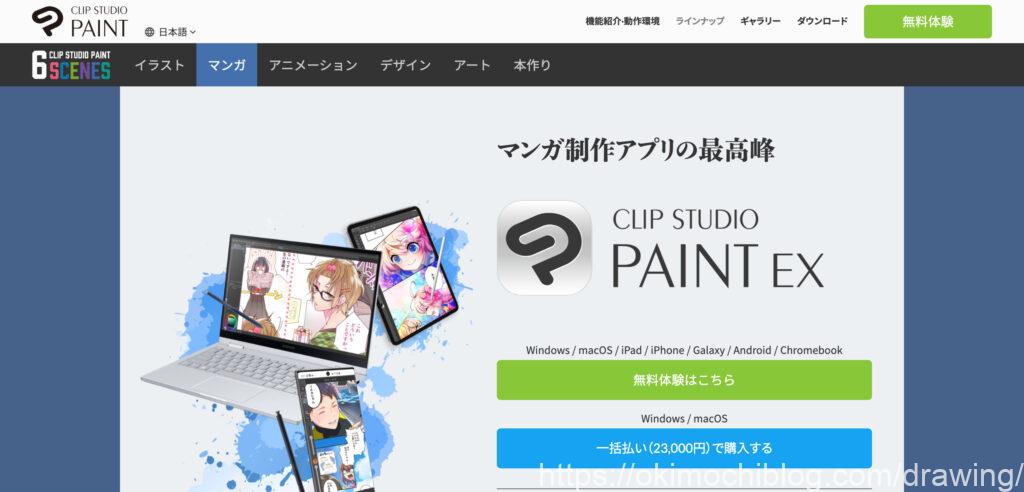
| 製品名 | CLIP STUDIO PAINT EX |
| 機能 | イラスト+マンガ・アニメ |
| 価格 | 一括払い 23,000円 |
\ 漫画制作はこれ!/
簡単に言えば、CLIP STUDIO PAINT PROの豪華版がCLIP STUDIO PAINT EXです。
つまり、CLIP STUDIO PAINT PROに比べてCLIP STUDIO PAINT EXの方が圧倒的に使える機能が多いということ!
そうなると当然「ソフトを使って何が制作できるのか」にも差が出てきます。
基本的にはこの点だけ理解していれば問題ないです。
ここからは、具体的にどの機能がどう違うのか知りたい方向けに、さらに詳しく解説していきます!
CLIP STUDIO PAINT PROでできること


まずは、CLIP STUDIO PAINT PROで使える機能について見ていきましょう。
ここで紹介する機能が使えれば十分という方は、わざわざCLIP STUDIO PAINT EXを買う必要はありません。
本格的なイラストを描く
クリスタ公式サイトを見てみると、イラストを描く上で使えそうな機能ではこれらが共通していました。
- イラストレーション/アートワーク制作
- デザインワークのサポート
- ベクター形式の描画
- ツールのカスタマイズ
- 3Dモデルによる作画支援
ペンやブラシなどのツールを細かくカスタマイズ(筆圧・濃度・硬度変更)して保存したり、3D素材を見本にしてデッサンしたり、縮小・拡大などの編集に強いベクター線で描画したり。
その他、色調補正機能やフィルター効果も使えます。



「結構いろいろできる!」と思った方、その通りです!
CLIP STUDIO PAINT PROはイラストを描くという点だけで見るとCLIP STUDIO PAINT EXと遜色ありません。
加えて素材の収録数もまったく同じです。
そのため、イラストを描くためにクリスタを購入しようと考えているなら、価格的にも安いCLIP STUDIO PAINT PROを購入すれば十分でしょう。
単ページで完結するマンガの制作
冒頭で「PRO→イラスト」と言いましたが、CLIP STUDIO PAINT PROではマンガやアニメがまったく制作できないというわけではないです。
CLIP STUDIO PAINT PROで使える機能のなかにマンガ表現があります。
マンガ表現とは具体的に何ができる機能かと言うと、コマ割りやトーン貼り、吹き出しをつけてテキストを入力、などです。
これらを活用してカラーやモノクロのマンガを制作することもできます。
CLIP STUDIO PAINT PROでもマンガを作れるだけの機能は揃っているんですね。
では何ができないのかと言うと、複数ページ作品の制作です。
正確には制作自体は可能ですが、とても効率が悪いです。
なぜなら、複数ページの一括編集・処理・管理ができないから!
1ページずつセリフを追加したり、ページ番号を設定したりする必要があります。
数ページまでなら根気で何とかなるかもしれませんが、10ページ以上となるともはや不可能に近いです。
まとめると、「CLIP STUDIO PAINT PROでは単ページ(〜数ページ)マンガなら制作できる!」ということになります。
24フレームまでのショートアニメーション製作
24フレームまでという制限はありますが、アニメーションを作ることも可能です。
24フレームというと、GIFやLINEスタンプなど動くイラストレベルのアニメーションになります。
また、音声のやサウンドの入出力やカメラワークの設定も可能。
つまり、長編や本格的なアニメを作ろうとするとPROでは力不足ですが、音や声が出る24フレームまでのショートアニメーションは制作できるのです。
PROではできない!CLIP STUDIO PAINT EXでできること


先に述べたように、CLIP STUDIO PAINT EXでは、PROで使えるすべての機能が利用可能です。
加えてCLIP STUDIO PAINT EXにしかない機能がたくさんあります。
以下、CLIP STUDIO PAINT EXのどんな機能を使って何ができるのか、具体的にご紹介します!
さらに本格的なイラストを描く
イラストを描くための機能はPROと大きな違いはありません。
PROでは使えず、EXでのみ使える機能は以下の2つ。
- LT変換機能
- プラグイン機構
LT変換機能でクリスタ内の素材や自分で撮影した写真データをLine(線)とTone(トーン)に変換し、モノクロ背景として利用することができます。
また、2Dだけでなく3Dの素材も、LT変換によって背景化することが可能。
背景描写に時間をかけたくない方には便利な機能ですよね。
また、プラグインの開発や特殊プラグインの追加ができるプラグイン機構も搭載しています。
開発したプラグインは、クリスタ内のプラグインストアに出品することが可能です。
複数ページ一括管理による本格的なマンガ制作
・複数ページの管理
・複数ページ作品の印刷/書き出し
・製本3Dプレビュー
・チーム制作機能
・入稿支援機能
マンガ制作に大きく関わってくるのが、複数ページ一括管理・処理・管理機能。
PROではページごとに手動で処理する必要がありましたが、CLIP STUDIO PAINT EXなら複数ページをひとつの作品としてまとめて処理することが可能です。
ページ番号やサイズの設定・編集もすべて一括でできるので、長編マンガの制作が大幅にラクになります。
完成した作品の書き出し・印刷も一括。
製本3Dプレビューでは実際本になったらどうなるのかを3D映像で再現してくれるので、「製本したら大事なセリフが隠れて見えなくなった……」なんて失敗を防ぐことができます!
さらに、チーム制作機能を活用すれば、クラウドにアップした作品をPC・スマホ・タブレットから複数人で編集することも可能。
まとめると、「ある程度長さのあるマンガ制作や本格的な活動をするならCLIP STUDIO PAINT EXが必須!」です。
本格的なアニメーション制作
・プロ向けアニメーション制作機能
PROでは24フレームまでという制限があったのに対し、CLIP STUDIO PAINT EXではフレーム数に制限はありません。
作ろうと思えばどんなに長いアニメでも、プロ顔負けの本格アニメでも作れちゃいます(使用する機器のスペックにもよります)。
その他、タイムシートの出力・連携機能など、プロのアニメーション制作現場でも使える機能を複数搭載しています。
つまり、「本格的なアニメや長尺のアニメを制作したいならCLIP STUDIO PAINT EXが必須!」です。
PROとEXの価格の違いは?


CLIP STUDIO PAINT PROとCLIP STUDIO PAINT EXではこれだけ機能に差があるので、価格的にも結構違います。
また、それぞれダウンロード版とパッケージ版があり、どちらを選ぶかによっても価格が変わってきます。
以下、具体的に見てみましょう。
パッケージ版にはディスクと説明書が付属します。
また、PC買い替えなどによる再ダウンロードにはシリアルナンバーが必要になるなど、手間もかかる印象です。
ダウンロード版とパッケージ版で機能面の差はまったくないので、特にこだわりがないなら価格的に安いダウンロード版を購入すればOK。
パッケージ版を選ぶ方は「データではなく現物を手元に置いておきたい派」が多いようです。
[まとめ]PCLIP STUDIO PAINT ROとCLIP STUDIO PAINT EXは目的に合わせて選ぶのがベスト!
ここまでCLIP STUDIO PAINT PROとCLIP STUDIO PAINT EXの違いについて詳しく解説しましたが、いかがでしたか?
CLIP STUDIO PAINT PROとCLIP STUDIO PAINT EXでは使える機能の数が違うため、結果として制作の幅や価格にもかなりの差ができるということがお分かりいただけたかと思います。
どちらを購入するか迷ったら、「自分がクリスタを使って何を制作したいのか?」を今一度考えてベストなソフトを選んでみてくださいね!
\ デジタルでイラスト描くならコレ! /






